Faceți ca imaginile, diagramele sau alte obiecte să se alinieze pe pagină sau unele cu altele, utilizând comenzile "fixare la".
Fixarea la opțiuni funcționează doar în Aspect pagină imprimată.
Activarea opțiunilor de fixare
-
Selectați o diagramă, o imagine sau un obiect din document.
-
În capătul din dreapta al panglicii, selectați Formatare > Aliniere > Setări grilă.
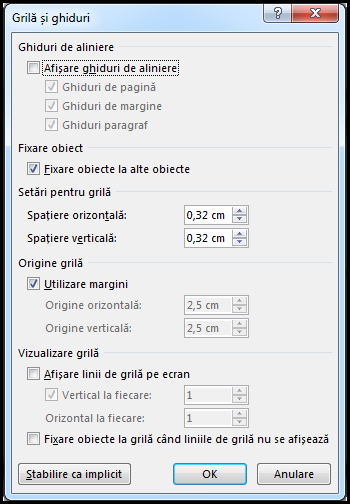
Apare caseta de dialog Grilă și ghiduri .
-
Activați una sau ambele opțiuni:
Opțiune
Descriere
Fixarea obiectelor la grilă atunci când nu se afișează liniile de grilă
Poziționează un obiect la cea mai apropiată intersecție a grilei chiar și atunci când grila nu este vizibilă.
Fixarea obiectelor la alte obiecte
Faceți ca un obiect să se alinieze cu alte obiecte în timp ce îl glisați pe ecran.
Dezactivarea opțiunilor de fixare
-
Faceți clic pe o diagramă, pe o imagine sau pe un obiect din document.
-
În capătul din dreapta al panglicii, selectați Formatare > Aliniere > Setări grilă.
Apare caseta de dialog Grilă și ghiduri .
-
Pentru a dezactiva setările Fixare obiecte la grilă atunci când liniile de grilă nu sunt afișate sau Fixare obiecte la alte obiecte , debifați caseta respectivă.
Ajustarea dimensiunii grilei
Puteți modifica distanța dintre liniile de grilă afișate pe pagină ajustând spațierea orizontală și verticală.
-
Selectați o diagramă, o imagine sau un obiect din document.
-
În capătul din dreapta al panglicii, selectați Formatare > Aliniere > Setări grilă.
-
Sub Setări grilă, modificați măsurătoarea din caseta Spațiere orizontală sau Spațiere verticală .
Puteți să tastați o măsurătoare în casetă sau să utilizați săgeata în sus sau în jos din partea dreaptă a casetei.
Sfaturi despre grilă și ghiduri
-
Pentru a dezactiva temporar opțiunile de fixare, mențineți apăsată tasta ALT în timp ce glisați diagrama, imaginea sau obiectul.
-
Dacă doriți ca setările curente din caseta de dialog Grilă și ghiduri să fie setările implicite pentru toate documentele, faceți clic pe Stabilire ca implicit.
-
Implicit, formele și alte obiecte se vor fixa la cea mai apropiată intersecție a liniilor grilei doar dacă grila este vizibilă. Modificați acest lucru bifând caseta de selectare Fixare obiecte la grilă când liniile de grilă nu se afișează.










